7 labākie veidi, kā novērst portreta režīmu, kas nedarbojas iPhone tālrunī
Miscellanea / / April 22, 2022
Portreta režīma fotoattēli viedtālruņos kopš iPhone 7 Plus. Portreta režīms kameras lietotne ļauj uzņemt fotoattēlus ar DSLR līdzīgu efektu, atkārtojot fona izplūšanu. Šī attēlveidošanas funkcija ir visuresoša gandrīz vairumā viedtālruņu dažādos cenu diapazonos. Tomēr, kas notiek, ja portreta režīms nedarbojas jūsu iPhone tālrunī?

Portreta režīms ir ērts, lai klikšķinātu uz cilvēkiem un mājdzīvniekiem. Taču tas ir diezgan kaitinoši, ja tas pārstāj darboties vai nedarbojas, kā paredzēts. Var būt gadījumi, kad fons nav izplūdis vispār vai ir izplūdušas tikai atsevišķas attēla daļas. Ja saskaraties ar šo problēmu, tālāk ir norādīts, kā varat novērst portreta režīmu, kas nedarbojas iPhone tālrunī.
1. Saglabājiet pareizo attālumu no objekta
Portreta režīms iPhone tālrunī vislabāk darbojas, ja saglabājat noteiktu attālumu no objekta. Pārliecinieties, vai objekts atrodas vismaz divu līdz astoņu pēdu attālumā no iPhone. Lai atvieglotu darbību, izpildiet norādījumus, kameras lietotnē noklikšķinot uz portreta režīma fotoattēla.

Ja ekrānā ir norādīts, ka atrodaties pārāk tuvu vai pārāk tālu, attiecīgi pārvietojieties uz priekšu vai atpakaļ, līdz redzat portreta efektu, kas notiek ekrānā.
2. Mēģiniet noklikšķināt uz cilvēka attēla
Atsevišķos iPhone modeļos (tajos ar vienu aizmugurējo kameru, piemēram, iPhone 8, iPhone XR, iPhone SE 2020 un iPhone SE 2022) var noklikšķināt tikai uz cilvēku portreta režīma fotoattēliem. Ja jums ir kāds no šiem iPhone modeļiem, portreta režīms nedarbosies, mēģinot tvert objektu vai mājdzīvnieku.

Mēģiniet uzņemt cilvēka fotoattēlu portreta režīmā, lai pārbaudītu, vai tas darbojas labi.
3. Noklikšķiniet uz Fotoattēli labā apgaismojumā
Portreta režīms iPhone tālrunī balstās uz dziļuma informāciju, ko uztver kameras, lai fonā izveidotu mākslīgo bokeh efektu. Vāja apgaismojuma apstākļos kamerai kļūst grūti izveidot dziļuma karti, pamatojoties uz šo informāciju. Tāpēc portreta režīms vislabāk darbojas, ja ir labs apgaismojums.
Ja jums ir iPhone 12 Pro, iPhone 12 Pro Max, iPhone 13 Pro vai iPhone 13 Pro Max, aizmugurē esošais LIDAR skeneris palīdzēs nakts režīmā uzņemt portretus. Taču, ja jums ir kāds cits iPhone tālrunis, mēģiniet izmantot portreta režīmu dienasgaismā vai tad, kad ir daudz gaismas.
4. Notīriet sava iPhone kameras objektīvu
Netīrs kameras objektīvs bieži var radīt sliktus attēlus vai, šajā gadījumā, portreta efekts nedarbojas. Tāpēc pirms noklikšķināšanas uz attēla ieteicams notīrīt kameras objektīvu(-us).

Bieži tiek iegūti pirkstu nospiedumi uz tālruņa kameru objektīviem. Izmantojiet mīkstu mikrošķiedras drānu, lai notīrītu aizmugurējo vai priekšējo kameru, un pēc tam mēģiniet noklikšķināt uz portreta režīma fotoattēla.
5. Neiekļaujiet kadrā pārāk daudz cilvēku
Portreta režīms vislabāk darbojas, kad kadrā ir viens objekts vai ne vairāk kā pāris sejas. Ja jūsu kadrā ir daudz cilvēku, kas stāv vai sēž dažādos attālumos, portreta režīms var nedarboties, kā paredzēts. Tas var nebūt precīzs, pat ja tā ir.
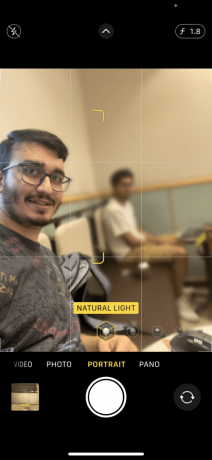
Piemēram, fotoattēlā dažas sejas var tikt izplūdušas, jo kamera nevar noteikt, uz kuru fotoattēla daļu fokusēt. Noklikšķinot uz grupu attēliem, portreta režīma vietā vislabāk ir izmantot standarta kameras režīmu.
6. Samaziniet diafragmas atvēruma vērtību kameras lietotnē
Tā kā portreta režīms fonā rada mākslīgu izplūšanas efektu, jūs varat kontrolēt efekta intensitāti, izmantojot attēlu rediģēšanas programmatūru. Fona izplūšanu kontrolē, izmantojot Aperture. Šī opcija tiek izmantota, kad portreta režīma fotoattēla rediģēšana.
Diafragmas atvēruma vērtības palielināšana samazina fona izplūšanu, savukārt, samazinot to, fons izskatīsies izplūdušāks. Ja diafragmas atvēruma vērtība ir iestatīta uz maksimālo, t.i., f16 jūsu iPhone tālrunī portreta režīma fotoattēli izskatīsies vairāk vai mazāk līdzīgi jūsu standarta attēliem. Lūk, kā varat to samazināt, lai uzlabotu fona izplūšanas intensitāti.
1. darbība: Savā iPhone tālrunī atveriet kameras lietotni un pārejiet uz opciju Portrets.
2. darbība: Pieskarieties mazajai bultiņai ekrāna augšdaļā, lai atklātu papildu iestatījumus.

3. darbība: Izvēlieties f pogu apakšējā labajā stūrī.

4. darbība: Izmantojiet apakšā esošo slīdni, lai pielāgotu diafragmas atvēruma vērtību, kas parādās starp f1.6-f2.8, lai iegūtu labākos rezultātus. Velkot pa kreisi, vērtība palielinās, bet pa labi – samazinās.

7. Atjauniniet iPhone uz jaunāko iOS versiju
Ja neviena no šīm metodēm nepalīdz novērst problēmu, varat mēģināt atjaunināt savu iPhone uz jaunāko iOS versiju. Iespējams, ka noteikta programmatūras versija ierobežo kameras pareizu darbību. Šādas problēmas var novērst, atjauninot savu iPhone uz jaunāko programmatūru.
1. darbība: Savā iPhone tālrunī atveriet lietotni Iestatījumi un atlasiet Vispārīgi.

2. darbība: Pieskarieties vienumam Programmatūras atjaunināšana.

3. darbība: Ja ir pieejams jauns atjauninājums, tas tiks norādīts tur. Atlasiet Instalēt un gaidiet, līdz instalēšana tiks pabeigta.

Savā iPhone tālrunī noklikšķiniet uz DSLR līdzīgi attēli ar portreta režīmu
Izmantojot šīs dažas metodes, jūsu iPhone ierīcē vajadzētu iestatīt portreta režīmu un darboties. Atgriezieties, lai noklikšķinātu uz dažiem lieliskiem fotoattēliem, fokusējoties uz objektu, un izveidojiet bokeh efektu tā, it kā fotoattēls būtu uzņemts, izmantojot DSLR kameru.
Pēdējo reizi atjaunināts 2022. gada 7. aprīlī
Iepriekš minētajā rakstā var būt ietvertas saistītās saites, kas palīdz atbalstīt Guiding Tech. Tomēr tas neietekmē mūsu redakcionālo integritāti. Saturs paliek objektīvs un autentisks.
VAI TU ZINĀJI
iPhone 5s ir viens no populārākajiem Apple tālruņiem, un kopš 2013. gada ir pārdoti vairāk nekā 70 miljoni vienību.



